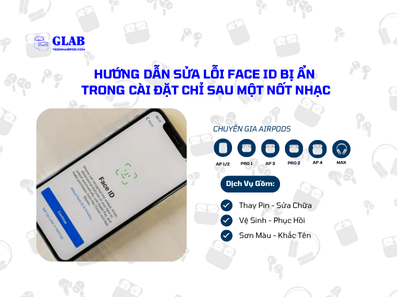Hướng Dẫn Sửa Lỗi Face ID Bị Ẩn Trong Cài Đặt Chỉ Sau Một Nốt Nhạc
Face ID bị ẩn khỏi phần cài đặt có thể khiến bạn lo lắng về khả năng bảo mật của chiếc iPhone. Tình trạng này do một số nguyên nhân phổ biến, nhưng đừng quá bận tâm vì GLAB sẽ hướng dẫn bạn cách khắc phục ngay trong bài viết này. Cùng đón xem nhé !
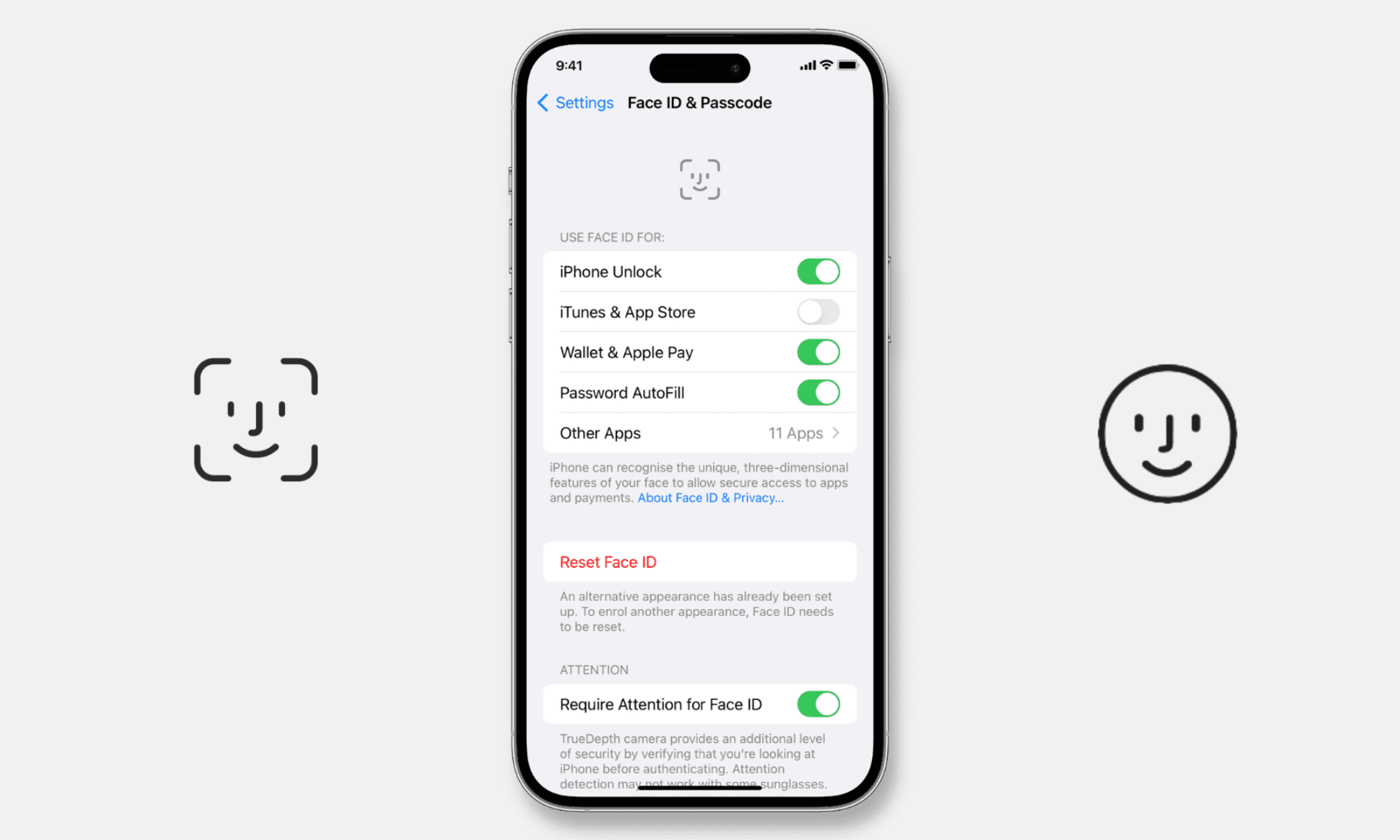
Vì Sao Face ID Bị Ẩn Khỏi Cài Đặt?
Bạn đang băn khoăn vì không tìm thấy Face ID trong phần cài đặt của thiết bị? Có thể iPhone hoặc iPad của bạn không hỗ trợ tính năng này. Hoặc đang gặp phải một lỗi phần mềm nào đó. Dưới đây là những lý do phổ biến khiến Face ID “biến mất” mà bạn nên tham khảo:
1. Thiết Bị Của Bạn Không Hỗ Trợ Face ID
Không phải mẫu iPhone hay iPad nào cũng được trang bị Face ID. Cụ thể:
- iPhone: Chỉ các mẫu từ iPhone X trở lên mới có Face ID. Nếu bạn đang dùng iPhone đời cũ hơn, tính năng này sẽ không xuất hiện trong cài đặt.
- iPad: Chỉ các phiên bản iPad Pro (thế hệ thứ 3 trở lên) và iPad Air (thế hệ thứ 4 trở lên) mới hỗ trợ Face ID.
2. Face ID Bị Ẩn Do Cài Đặt Giới Hạn Trên iPhone
Đôi khi, việc Face ID bị ẩn lại đến từ chính những cài đặt bảo mật trên thiết bị của bạn. Nếu bạn đã vô tình bật tính năng Giới hạn (Restrictions). Một số tùy chọn bảo mật như Face ID có thể bị vô hiệu hóa mà bạn không hề hay biết.
3. Lỗi Phần Mềm Khiến Face ID Không Hiển Thị
Các vấn đề về phần mềm cũng là nguyên nhân phổ biến khiến Face ID không hiển thị hoặc không hoạt động. Một số lý do thường gặp bao gồm:
- Phiên bản iOS quá cũ: Thiết bị của bạn chưa được cập nhật lên phiên bản iOS mới nhất.
- Xung đột phần mềm: Xảy ra xung đột giữa một số ứng dụng với hệ thống nhận diện khuôn mặt.
- Lỗi trong quá trình cập nhật: Hệ điều hành hoặc các phần mềm được cài đặt không chính xác.
Hướng Dẫn Cách Khắc Phục Tình Trạng Face ID Bị Ẩn
Dưới đây là các cách bạn có thể áp dụng, từ những bước đơn giản đến các giải pháp nâng cao hơn, để đưa Face ID trở lại hoạt động bình thường.
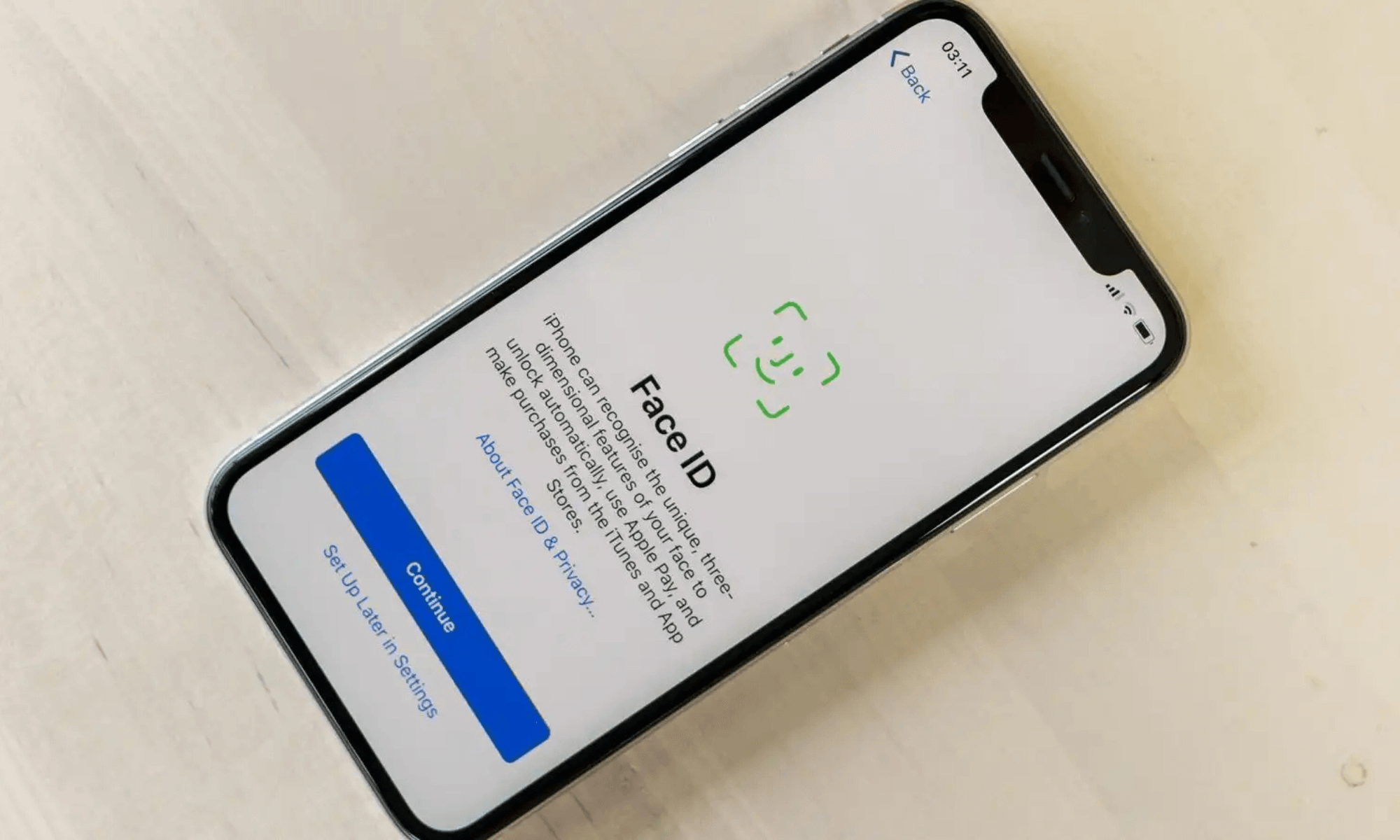
1. Kiểm Tra và Tắt Cài Đặt Giới Hạn trên iPhone
Đôi khi, Face ID có thể bị ẩn do các cài đặt giới hạn trong mục “Thời gian sử dụng”. Bạn cần kiểm tra và đảm bảo rằng không có tùy chọn nào liên quan đến Face ID bị hạn chế.
Các bước thực hiện:
- Bước 1: Mở ứng dụng Cài đặt trên iPhone của bạn.
- Bước 2: Sau đó chọn mục Thời gian sử dụng và tìm đến phần Bật giới hạn.
- Bước 3: Bật giới hạn và sau đó kiểm tra xem có bất kỳ mục nào liên quan đến Face ID.
- Bước 4: Đảm bảo rằng tùy chọn Thay đổi mật mã được cho phép.
Điều này có thể giúp Face ID hiển thị trở lại trong cài đặt. Sau khi điều chỉnh, hãy quay lại mục Cài đặt Face ID & Mật mã để kiểm tra.
2. Khởi Động Lại iPhone Bị Ẩn Face ID
Đây là một trong những cách khắc phục đơn giản nhưng thường rất hiệu quả cho nhiều lỗi nhỏ trên iPhone. Việc khởi động lại có thể làm mới hệ thống và loại bỏ các trục trặc tạm thời.
Các bước thực hiện:
- Tắt nguồn: Nhấn và giữ nút nguồn (hoặc nút nguồn và nút giảm âm lượng đối với các mẫu iPhone không có nút Home) cho đến khi thanh trượt “Trượt để tắt nguồn” xuất hiện. Kéo thanh trượt để tắt iPhone.
- Bật nguồn: Đợi khoảng 10-15 giây. Sau đó nhấn và giữ lại nút nguồn cho đến khi logo Apple xuất hiện để bật lại thiết bị.
- Kiểm tra Face ID: Sau khi iPhone khởi động lại hoàn tất. Hãy vào Cài đặt > Face ID & Mật mã để xem Face ID đã xuất hiện chưa.
3. Cập Nhật Phần Mềm iOS Mới Nhất
Sử dụng phiên bản iOS quá cũ có thể gây ra lỗi tương thích hoặc các vấn đề về hiệu suất. Bao gồm cả việc Face ID không hoạt động ổn định. Luôn đảm bảo rằng iPhone của bạn đang chạy phiên bản iOS mới nhất.
Các bước thực hiện:
- Bước 1: Mở Cài đặt > chọn Cài đặt chung > sau đó chọn Cập nhật phần mềm.
- Bước 2: iPhone sẽ kiểm tra các bản cập nhật có sẵn.
- Bước 3: Nếu có, hãy nhấn Tải về và cài đặt.
- Bước 4: Đợi quá trình cập nhật hoàn tất.
- Bước 5: Thiết bị của bạn có thể khởi động lại nhiều lần.
- Bước 6: Sau đó, vào Cài đặt > Face ID & Mật mã để kiểm tra xem Face ID đã hoạt động lại chưa.
4. Đặt Lại Tất Cả Cài Đặt (Không Mất Dữ Liệu)
Nếu các phương pháp trên không hiệu quả, có thể có lỗi trong các cài đặt hệ thống của iPhone. Đặt lại tất cả cài đặt sẽ đưa các tùy chọn về trạng thái mặc định mà không làm mất bất kỳ dữ liệu cá nhân nào của bạn (ảnh, danh bạ, ứng dụng).
Các bước thực hiện:
- Mở Cài đặt > chọn Cài đặt chung > cuộn xuống và chọn Chuyển hoặc đặt lại iPhone.
- Chọn đặt lại cài đặt: Chọn Đặt lại > sau đó chọn Đặt lại tất cả cài đặt.
- iPhone sẽ khởi động lại sau khi quá trình hoàn tất.
- Sau đó, bạn có thể kiểm tra lại Face ID trong cài đặt.
5. Khôi Phục Cài Đặt Gốc (Reset iPhone)
Đây là giải pháp cuối cùng nếu tất cả các cách trên đều không khắc phục được lỗi Face ID. Việc khôi phục cài đặt gốc sẽ xóa toàn bộ dữ liệu, cài đặt và ứng dụng trên iPhone của bạn, đưa thiết bị về trạng thái như lúc mới mua.
Lưu ý: Hãy sao lưu tất cả dữ liệu quan trọng của bạn (ảnh, video, danh bạ, tin nhắn,…) lên iCloud hoặc máy tính trước khi thực hiện bước này.
Các bước thực hiện:
- Mở Cài đặt > chọn Cài đặt chung > cuộn xuống và chọn Chuyển hoặc đặt lại iPhone.
- Chọn Xóa tất cả nội dung và cài đặt và làm theo hướng dẫn trên màn hình. B
- Bạn có thể cần nhập mật mã iPhone và ID Apple của mình.
Sau khi quá trình khôi phục hoàn tất, iPhone sẽ khởi động lại và bạn sẽ cần thiết lập lại từ đầu như một thiết bị mới. Lúc này, bạn có thể thiết lập Face ID trong quá trình cài đặt ban đầu hoặc truy cập vào Cài đặt > Face ID & Mật mã để thiết lập sau.
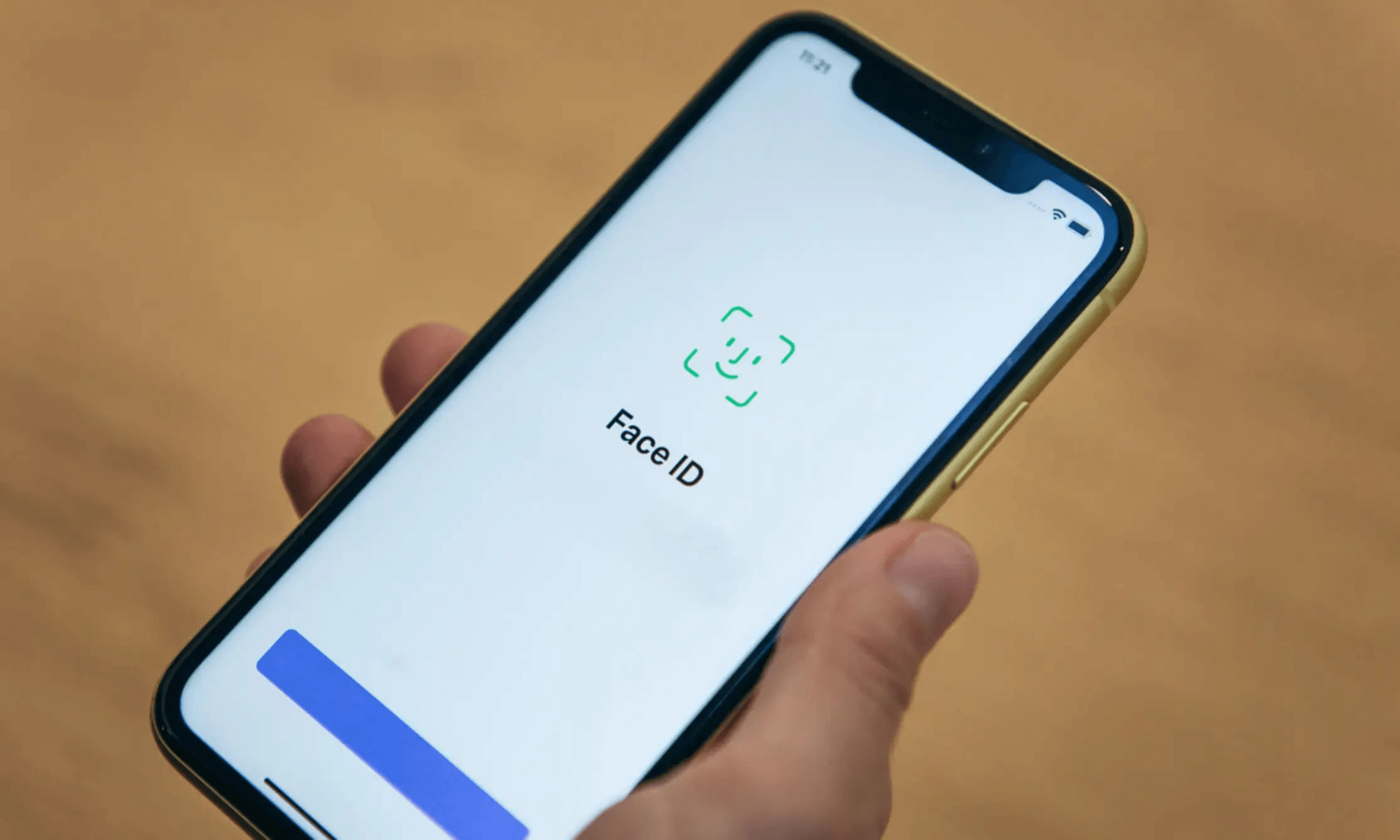
Mang iPhone Bị Ẩn Face ID Đến GLAB Để Kiểm Tra Và Sửa Lỗi
Face ID iPhone bị ẩn, bạn đã thử mọi cách nhưng vẫn “bó tay” ? Rất có thể dế yêu của bạn đang “đau ốm” vì phần cứng. Hư hỏng cảm biến TrueDepth, lỗi bo mạch. Hoặc trục trặc sau khi thay màn hình đều có thể là thủ phạm khiến Face ID “biến mất” khỏi cài đặt.
Đừng chần chừ, hãy mang máy đến ngay GLAB – C7a3 hàng sửa chữa iPhone uy tín hàng đầu. Tại đây, đội ngũ kỹ thuật viên chuyên nghiệp, giàu kinh nghiệm sẽ kiểm tra miễn phí và báo giá rõ ràng trước khi “chữa bệnh” cho iPhone của bạn bằng linh kiện (bên thứ ba). Đừng tự ý can thiệp nếu không có chuyên môn. Bởi sửa lỗi Face ID đòi hỏi tay nghề cao và công cụ chuyên dụng.
Đọc Thêm:
- “Bỏ Túi” Ngay Những Mẹo Xử Lý iPhone Đang Sạc Bị Dừng Hiệu Quả
- Cách Khắc Phục Touch ID (Không Nhận Vân Tay) Trên iPhone Hoặc iPad Bị Lỗi
Hy vọng với những hướng dẫn chi tiết trên, bạn đã có thể khắc phục lỗi Face ID bị ẩn trong cài đặt một cách dễ dàng. Đừng quên thường xuyên đón xem và theo dõi BLOG của GLAB để cập nhật thêm nhiều mẹo hữu ích khác nhé!